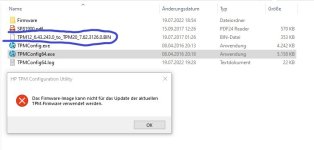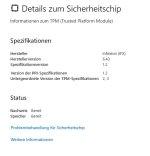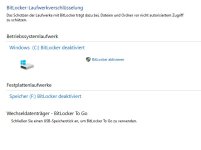Hallo liebe Gemeinde,
Ich habe wirklich alles versucht, was ich recherchieren konnte, leider ohne den gewünschten Erfolg.
Was hatte ich vor? Ich dachte mir, hey... jetzt gibt es Windows 11, das könnte man mal ausprobieren. Die Analyse meines Systems ergab allerdings, dass dazu TPM 2.0 notwendig ist und mein Notebook HP Elitebook 840 G3 mit Windows 10 64 Bit leider nur TPM 1.2 besitzt. (Ich weiß, älteres Gerät, aber wir sind bisher gut miteinander klar gekommen. 🥰) Nach einer längeren Google und YouTube Session habe ich nun festgestellt, dass sich auch mein Gerät auf TPM 2.0 scheinbar ohne einen neuen Chip, durch Biosupdate und aufspielen einer Aktualisierungssoftware aktualisieren lässt. Leider hat das bisher bei mir irgendwie nicht funktionieren wollen.
Was habe ich bereits getan:
Um das Update mit diesem Tool durchzuführen muss man seine aktuelle TPM Version kennen, in meinem Falle ist das TPM 1.2 643. Man fügt dem Installationstool dann die richtige .bin Datei hinzu (es werden verschiedene .bin Dateien mitgeliefert), wobei es nur eine Datei mit dem Namen TPM 1.2 643 gibt. Diese muss also die Richtige für meine Installation sein. Der Vollständige Name der Datei lautet: TPM12_6.43.243.0_to_TPM20_7.62.3126.0.BIN. Diese habe ich nun der Installation zur Verfügung gestellt, leider blieb das Update ohne Erfolg. Es gab eine Fehlermeldung, welche ich hier als Bild hinzufüge.
Ich habe keine Ahnung, ob das, was ich hier schreibe verständlich genug ist. Ich habe auf jeden Fall mein bestes gegeben. 🙂 Vielleicht hat ja jemand eine Idee, oder gar das gleiche Problem gehabt. Ich würde mich riesig über Hilfe freuen.
Herzlichen Dank
Ich habe wirklich alles versucht, was ich recherchieren konnte, leider ohne den gewünschten Erfolg.
Was hatte ich vor? Ich dachte mir, hey... jetzt gibt es Windows 11, das könnte man mal ausprobieren. Die Analyse meines Systems ergab allerdings, dass dazu TPM 2.0 notwendig ist und mein Notebook HP Elitebook 840 G3 mit Windows 10 64 Bit leider nur TPM 1.2 besitzt. (Ich weiß, älteres Gerät, aber wir sind bisher gut miteinander klar gekommen. 🥰) Nach einer längeren Google und YouTube Session habe ich nun festgestellt, dass sich auch mein Gerät auf TPM 2.0 scheinbar ohne einen neuen Chip, durch Biosupdate und aufspielen einer Aktualisierungssoftware aktualisieren lässt. Leider hat das bisher bei mir irgendwie nicht funktionieren wollen.
Was habe ich bereits getan:
- Dieses und dieses Video auf YT aufmerksam verfolgt
- Mein Bios auf den aktuellen Stand gebracht
- Clear TPM durchgeführt
- BitLocker deaktiviert
- geprüft ob TPM aktiviert ist und funktioniert
- auf dieser Seite (HP offiziell) geprüft, ob die Aktualisierung für mein Gerät möglich ist und danach das notwendige Tool zum Update heruntergeladen
- nach Anleitung den Updateversuch gestartet
Um das Update mit diesem Tool durchzuführen muss man seine aktuelle TPM Version kennen, in meinem Falle ist das TPM 1.2 643. Man fügt dem Installationstool dann die richtige .bin Datei hinzu (es werden verschiedene .bin Dateien mitgeliefert), wobei es nur eine Datei mit dem Namen TPM 1.2 643 gibt. Diese muss also die Richtige für meine Installation sein. Der Vollständige Name der Datei lautet: TPM12_6.43.243.0_to_TPM20_7.62.3126.0.BIN. Diese habe ich nun der Installation zur Verfügung gestellt, leider blieb das Update ohne Erfolg. Es gab eine Fehlermeldung, welche ich hier als Bild hinzufüge.
Ich habe keine Ahnung, ob das, was ich hier schreibe verständlich genug ist. Ich habe auf jeden Fall mein bestes gegeben. 🙂 Vielleicht hat ja jemand eine Idee, oder gar das gleiche Problem gehabt. Ich würde mich riesig über Hilfe freuen.
Herzlichen Dank
Anhänge
Zuletzt bearbeitet: